Tryb wyœwietlania zdjêæ, Wybieranie wyœwietlania zdjêæ, Picture viewer – Becker TRAFFIC ASSIST 7914 Instrukcja Obsługi
Strona 61: Obs¸uga przegl¶darki zdjêæ picture viewer, Przegl¶danie, Pokaz slajdów, Tryb wy, Wietlania zdj, Wybieranie wy, Obsługa przegl
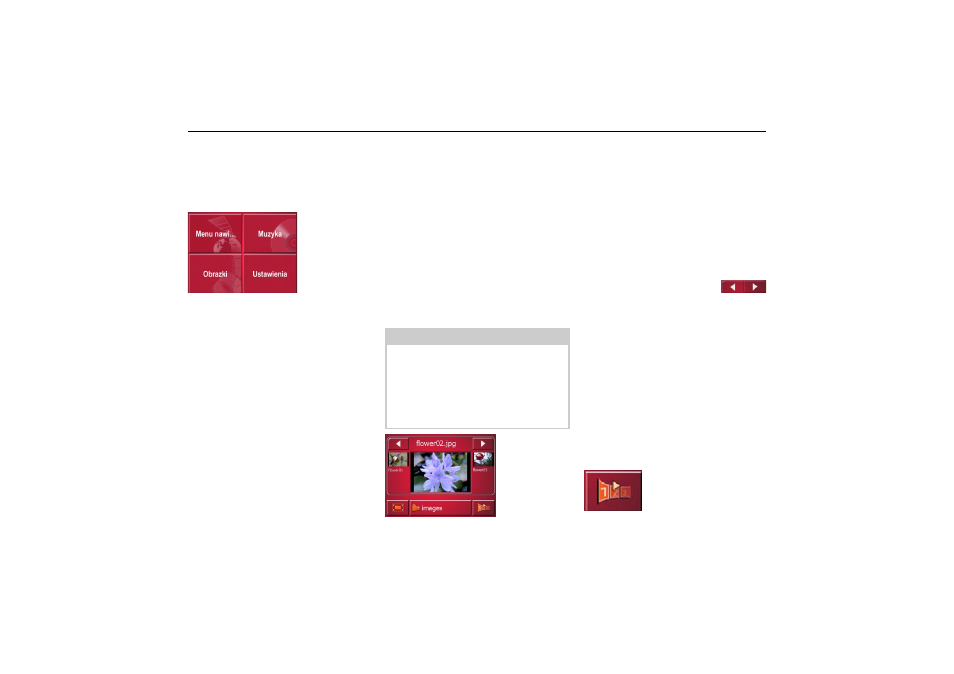
61
Tryb wy
ś
wietlania zdj
ęć
Tryb wy
ś
wietlania zdj
ęć
Wybieranie wy
ś
wietlania
zdj
ęć
Tryb wy
ś
wietlania zdj
ęć
mo
ż
na
wł
ą
czy
ć
z poziomu menu.
!
W menu głównym naci
ś
nij przycisk
Obrazki.
Uruchomi si
ę
moduł Picture Viewer i
zostanie wy
ś
wietlony jego ekran
główny.
• Je
ś
li wy
ś
wietlane ostatnio zdj
ę
cie
znajduje si
ę
jeszcze na karcie
pami
ę
ci lub w pami
ę
ci wewn
ę
trznej,
zostanie wy
ś
wietlone w obszarze
podgl
ą
du zdj
ęć
.
• Je
ś
li jest ju
ż
niedost
ę
pne, zostanie
wy
ś
wietlone nast
ę
pne zdj
ę
cie w
tym samym folderze. Je
ś
li w
danym folderze nie ma zdj
ęć
, nie
zostanie wy
ś
wietlone
ż
adne
zdj
ę
cie.
• Je
ś
li karta pami
ę
ci nie zawiera
zdj
ęć
, zostanie wy
ś
wietlony
komunikat no pictures.
Picture Viewer
Przy u
ż
yciu przegl
ą
darki zdj
ęć
Picture Viewer mo
ż
na otwiera
ć
i
odtwarza
ć
zapisane na karcie
pami
ę
ci lub w pami
ę
ci wewn
ę
trznej
systemu Traffic Assist zdj
ę
cia (JPG
lub BMP). Standardowy widok
modułu przegl
ą
darki zdj
ęć
Picture
Viewer przedstawiono poni
ż
ej przy
u
ż
yciu przykładowego zdj
ę
cia.
Po
ś
rodku okna przegl
ą
darki Picture
Viewer wy
ś
wietlane jest aktualnie
wczytane zdj
ę
cie. Powy
ż
ej zdj
ę
cia
znajduje si
ę
nazwa pliku.
Obsługa przegl
ą
darki zdj
ęć
Picture Viewer
W celu ułatwienia obsługi wokół
obszaru zdj
ę
cia zgrupowane s
ą
ró
ż
ne pola przycisków.
Przegl
ą
danie
Za pomoc
ą
przycisków
mo
ż
na zgodnie z kierunkeim strzałki
przegl
ą
da
ć
zdj
ę
cia, znajduj
ą
ce si
ę
w
aktualnym folderze.
Poni
ż
ej przycisków wy
ś
wietlany jest
podgl
ą
d danego zdj
ę
cia wraz z
nazw
ą
pliku.
Pokaz slajdów
Podczas pokazu slajdów
automatycznie wy
ś
wietlane s
ą
po
kolei wszystkie zdj
ę
cia z aktualnego
folderu. Za pomoc
ą
tego przycisku
mo
ż
na uruchomi
ć
pokaz slajdów.
!
Naci
ś
nij przycisk z ikon
ą
pokazu
slajdów.
3001
Wskazówka:
Informacje na temat sposobu
zapisywania zdj
ęć
w pami
ę
ci
wewn
ę
trznej lub na karcie pami
ę
ci
znale
źć
mo
ż
na w rozdziale
8001
8010+1
8012